При смене устройства приходится заново переносить на новый телефон все приложения, аккаунты и даже контакты. Конечно, проще всего переставить SIM-карту, но не все пользователи сохраняют контакты на ней. Иногда при переносе может потеряться несколько важных номеров.
О том, как перенести контакты с Андроида на Андроид без потери поговорим в этой статье.
Хранение контактов
Современные смартфоны могут сохранять данные о контактах в нескольких местах. Куда именно записать номер, вы выбираете сами:
- на SIM-карту;
- в память устройства;
- в облачное хранилище (Google, Mi Cloud, iCloud и другое).
Самый лучший способ сохранить данные — загрузить их в облачное хранилище. Причин этому несколько. Например, если вы предпочитаете хранить номера только в памяти телефона, то вы потеряете их при поломке. Ушедший в состояние «кирпича» смартфон очень трудно восстановить и не факт, что получится вернуть данные.
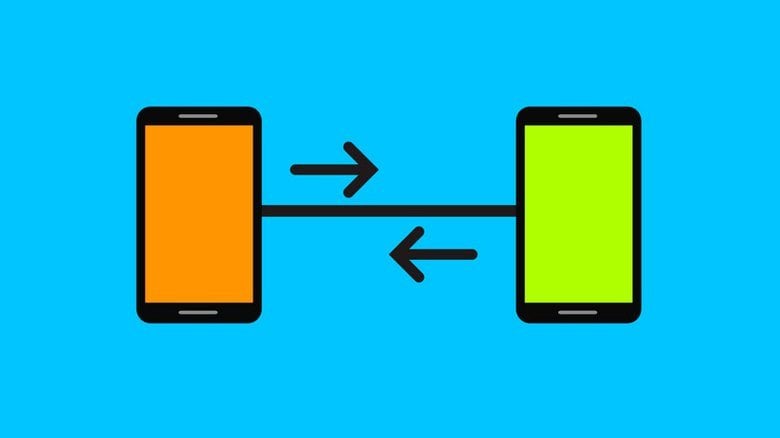
А SIM-карты могут иметь ограничение на 200 контактов, которые можно сохранить в памяти, обрезать подписи к номерам при переносе, да и любое повреждение карты чревато, опять же, потерей всего сохраненного на ней.
Облачное хранилище подходит для тех, кто часто пользуется устройствами одной фирмы, или пользуется сервисами Google. Зайдя в свой аккаунт на новом устройстве, вы можете сразу же сделать импорт контактов из облака, если заранее их сохранили.
Варианты переноса
SIM-карта
Хоть мы ранее и отметили, что хранение номеров на SIM-карте довольно ненадежно, есть множество пользователей, которые до сих пор сохраняют новые номера именно на нее. Перенести контакты с Android на Android таким образом довольно просто.
- Зайдите в приложение «Контакты» на устройстве, с которого нужно сделать экспорт контактов;
- С помощью трех точек в левом верхнем углу откройте меню и нажмите «Опции»;
- Откройте пункт «Экспорт» и перенесите контакты на нужную вам SIM-карту.

После того как устройство перенесет контакты на нужную SIM, вы можете вынуть ее и установить в новый смартфон. Номера в телефонной книге должны появиться сразу. А если этого не произошло, импоритируйте их через меню «Опции».
Важно отметить, что на устройствах Xiaomi все будет немного сложнее. Там придется переносить каждый контакт вручную и это будет довольно долго. Так что рекомендуем пользоваться другим способом, если вы используете смартфон этой фирмы.
Аккаунт Google
Это лучший способ переноса номеров для пользователей Google.По сути вам нужно просто включить синхронизацию на старом устройстве и ваши контакты автоматически загрузятся в облако.
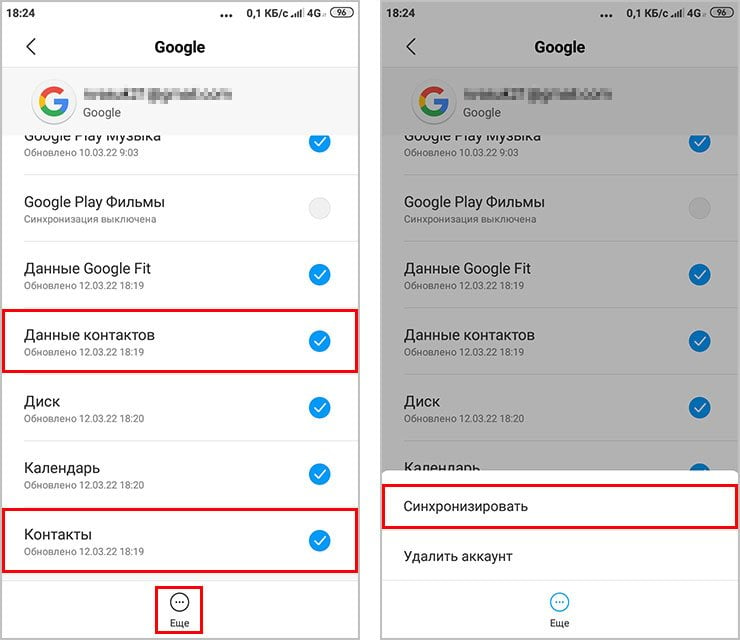
- Зайдите в «Настройки» на смартфоне, с которого нужно импортировать контакты;
- Откройте свою учетную запись Google, чтобы настроить синхронизацию данных;
- Найдите раздел «Контакты» и включите синхронизацию;
- Запустите синхронизацию, чтобы загрузить последние данные в ваш аккаунт.
Чтобы завершить перенос контактов, зайдите в аккаунт Google на новом устройстве и дождитесь окончания загрузки данных. После этого можете проверить адресную книгу. Если контакты перенести не удалось, вы можете повторить синхронизацию.
Bluetooth
Для тех, кому не нравится вариант с SIM-картой или аккаунтом Google, есть способ как перенести контакты с Андроида на Андроид через блютуз. Такой беспроводной модуль для обмена данными есть во всех современных смартфонах и с его помощью можно перенести номера быстро и просто.
Чтобы сделать это, для начала перенесите все номера на внутреннюю память вашего устройства. Для этого в разделе «Контакты» откройте «Настройки» и перенесите все на память смартфона.

После этого следуйте инструкции:
- Включите Bluetooth на обоих устройствах
- Откройте телефонную книгу на старом телефоне
- В меню «Настройки» нажмите «Поделиться»
- Выделите все контакты, которые вы хотите передать через Bluetooth
- В списке устройств найдите нужный смартфон и перенесите на него данные.
С помощью этой инструкции вы легко сможете перенести контакты с Андроида на Андроид через блютуз. Не забудьте в конце открыть телефонную книгу на втором смартфоне и проверить, что все контакты в порядке и нормально отображаются.
SD-карта
Если вы пользуетесь обычными SD-картами, то с их помощью тоже легко сделать перенос контактов со старого устройства на новое. В таком способе нет ограничений по количеству номеров и не придется лишний раз пересохранять все данные.

Следуйте инструкции:
- Зайдите в «Контакты» и откройте настройки;
- Найдите там пункт «Экспорт» и выберите метод переноса на SD-карту;
- Укажите путь, на который сохранятся номера в формате vCard;
- После этого извлеките карту и вставьте ее в новый телефон;
- Импортируйте контакты из vCard файла.
Так как все номера сохраняются в один файл, импорт и экспорт контактов произойдет очень быстро. Вы сможете отыскать файл в проводнике и удалить его после того как закончите импортировать и сохранять контакты после переноса их на новый смартфон.
Компьютер
Программы
Если вдруг вам не подходит ни один из вариантов, которые мы рассмотрели ниже, попробуйте перенести контакты с помощью компьютера. В таком случае вы сможете как перенести контакты, так и отредактировать их при необходимости. Чтобы это сделать, вам понадобится старый смартфон с нужными контактами, USB-кабель для подключения к ПК и программа. Подойдут MobileTrans, MOBILedit или другие похожие программы, которые будут вам удобны.
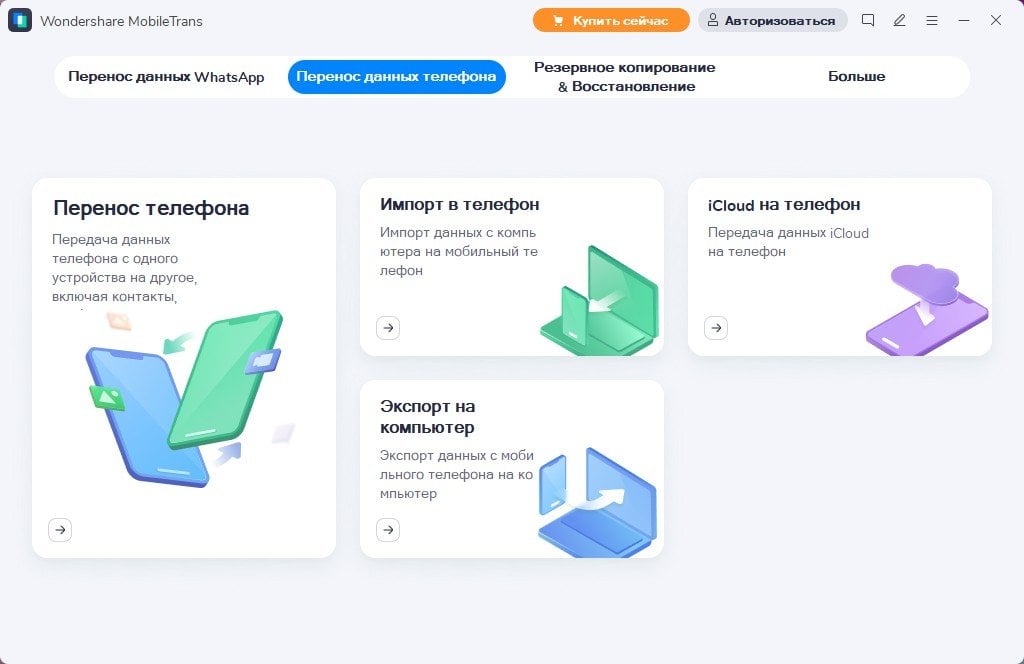
- Установите программу с официального сайта;
- Запустите ее и скачайте драйвер нужного смартфона при необходимости;
- Подключите телефон к ПК через USB-кабель;
- Выберите вариант «Резервное копирование» и установите галочку напротив пункта «Контакты»;
- Нажмите «Экспорт» и загрузите контакты на ПК;
- Подключите новый смартфон к ПК и перенесите на него контакты.
Функционал подобных программ примерно одинаковый, так что вы легко с ними разберетесь.
USB-кабель
Также вы можете перенести контакты на ПК, а потом на новое устройство с помощью кабеля и без использования программ. Для этого вам понадобится сохранить контакты в формате vCard как мы делали это в пункте с SD-картой.
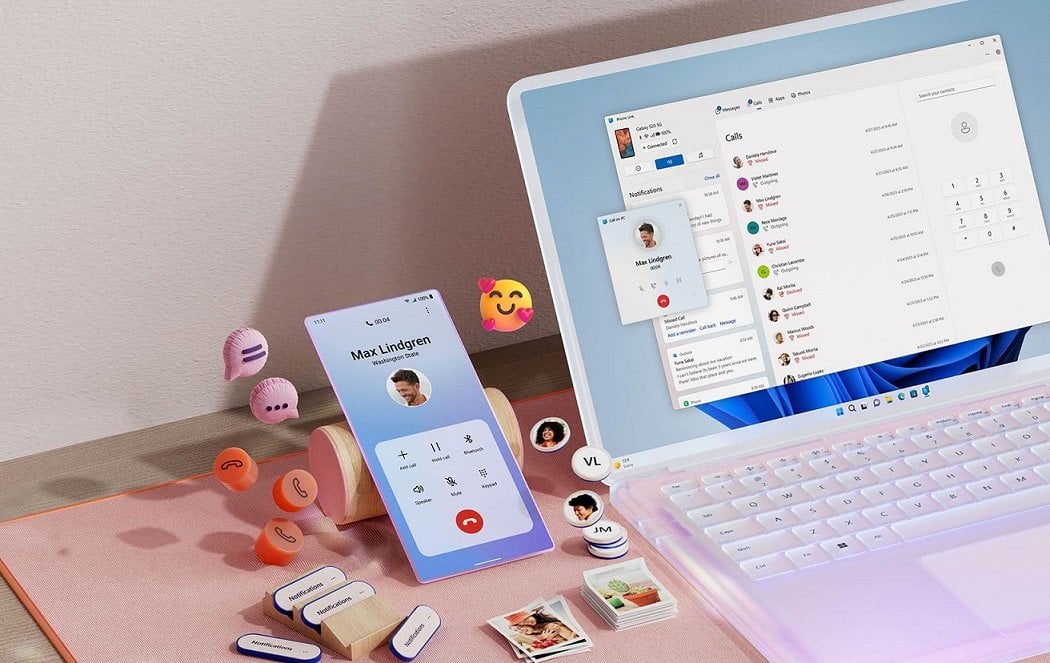
Отличие только в том, что в этом способе вам нужно будет перенести vCard файл сначала на ПК, присоединив старое устройство с помощью кабеля. Понадобится немного покопаться в файлах устройства, так что рекомендуем запомнить путь, по которому вы сохраняли контакты.
После этого вы просто подключаете по USB новый смартфон и перекидываете контакты в формате vCard в проводник устройства. Открываете его через импорт в разделе «Контакты» и все готово.
Приложения
Для смартфонов разных фирм есть приложения, которые могут облегчить перенос контактов между устройствами. Например LG Mobile Switch, Huawei Backup или Samsung Smart Switch. Ниже рассмотрим пару приложений, которые работают одинаково хорошо на разных устройствах.
My Contacts Backup
Это неплохое мобильное приложение, с помощью которого вы можете сделать импорт и экспорт контактов в телефоне. Для этого вам нужно сделать несколько шагов:
- Создайте аккаунт в приложении My Contacts Backup и укажите свой email;
- Сделайте резервную копию ваших контактов и отправьте ее на указанный email;
- На новом устройстве зайдите в почтовый ящик, на email которого вы отправили данные о ваших контактах;
- Откройте письмо от My Contacts Backup и скачайте готовый vCard или VCF файл с вашими контактами.
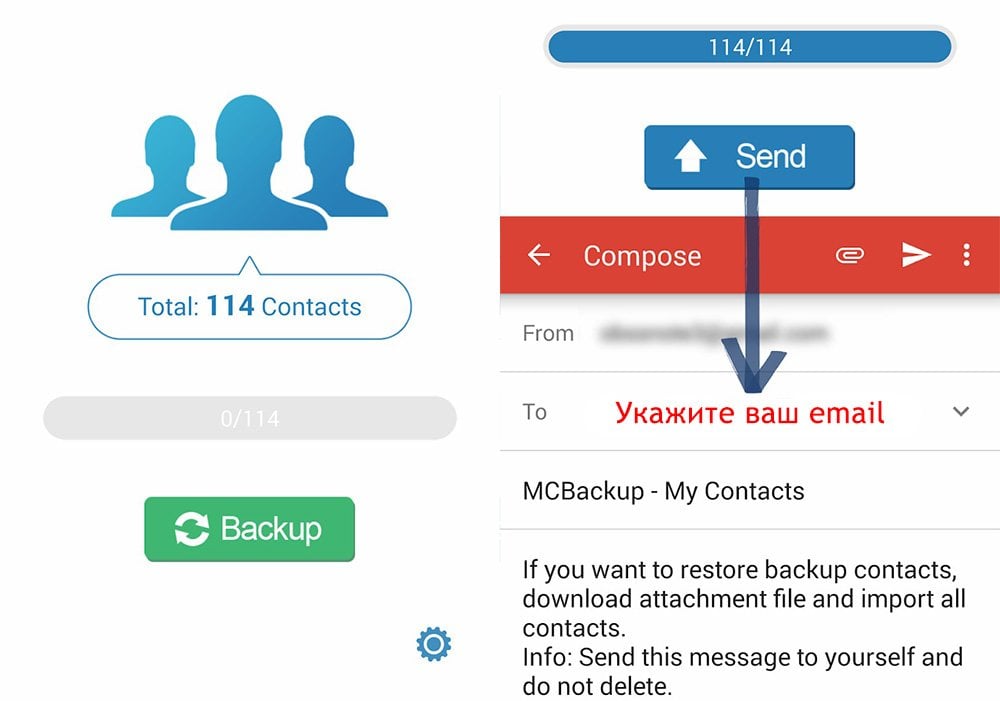
После этого вы можете сделать импорт контактов прямо в вашу телефонную книгу. Проверьте, все ли номера перенеслись успешно и повторите процедуру при необходимости.
Send Anywhere
Примерно по тому же принципу работает и приложение Send Anywhere. Вы просто заходите в него и делаете резервную копию нужного вам раздела смартфона. А потом переносите на новое устройство.
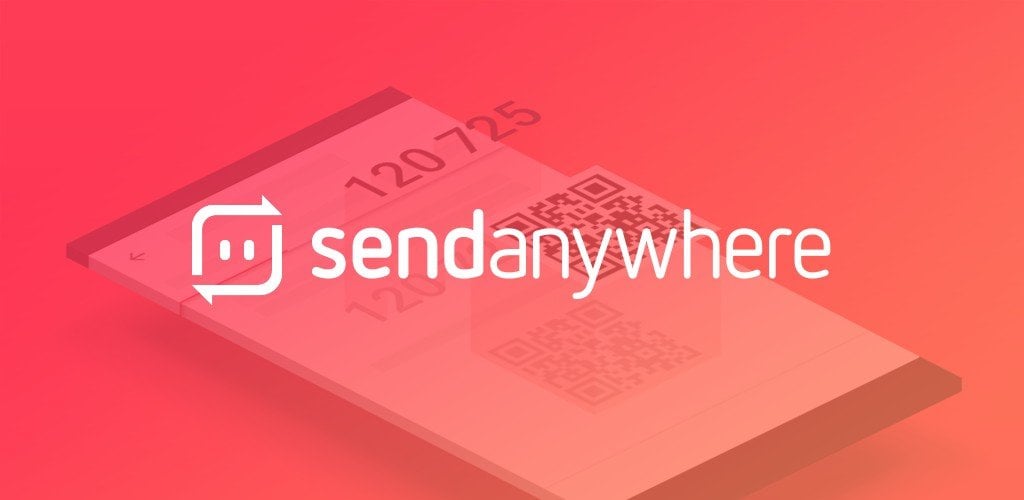
Из плюсов этого приложения можно выделить то, что у него есть встроенное облачное хранилище с шифрованием. Ваши данные надежно защищены и не придется лишний раз скачивать никакие файлы. Просто скачиваете приложение, сканируете QR-код со старого устройства или вводите 6-значный код, и открываете файл с контактами из облачного хранилища.
В статье мы рассмотрели 6 вариантов как можно перенести контакты между смартфонами. Вы можете воспользоваться любым из этих способов и выбрать для себя самый удобный. Но помните, что на разных устройствах некоторые шаги могут отличаться.
А еще больше полезных статей о ваших устройствах можно найти на нашем сайте.
Заглавное фото: wlanfreeet.life


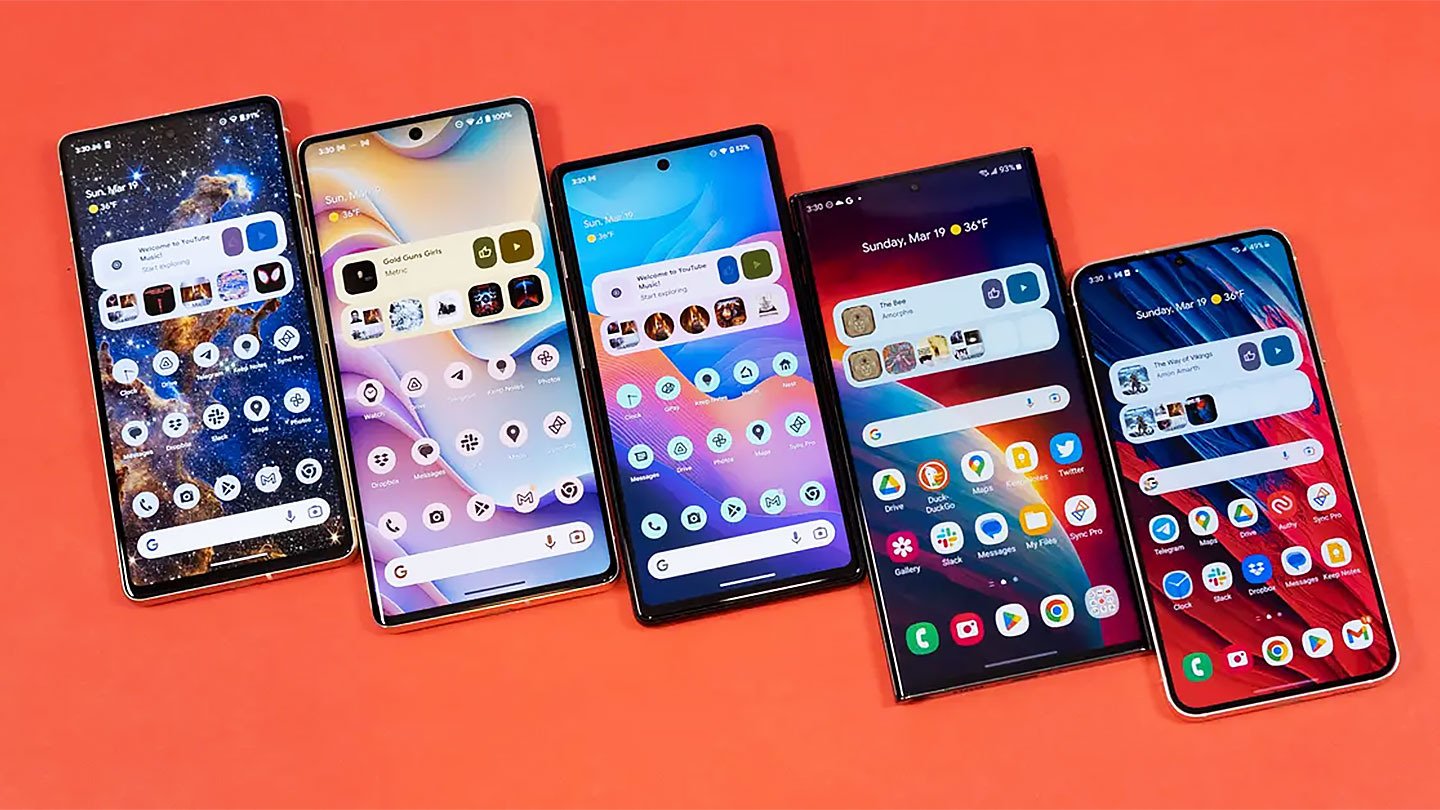
 Анастасия «Skyesshi» Полякова
Анастасия «Skyesshi» Полякова



















0 комментариев